3DMax怎样移动顶点?
溜溜自学 室内设计 2021-09-18 浏览:1917
相信有很多小伙伴在使用“3DMax”的时候会遇到很多还未学习或操作过的技巧,比如3DMax怎样移动顶点?那么今天本文内容主要以3DMax2017版本为例,给大家演示3DMax移动顶点的方法步骤,希望能帮助到大家。
想要更深入的了解“3DMax”可以点击免费试听溜溜自学网课程>>
工具/软件
电脑型号:联想(lenovo)天逸510s; 系统版本:Windows10; 软件版本:3DMax2017
方法/步骤
第1步
3DSMax标准基本体的长方体,绘制一个长方体如图,
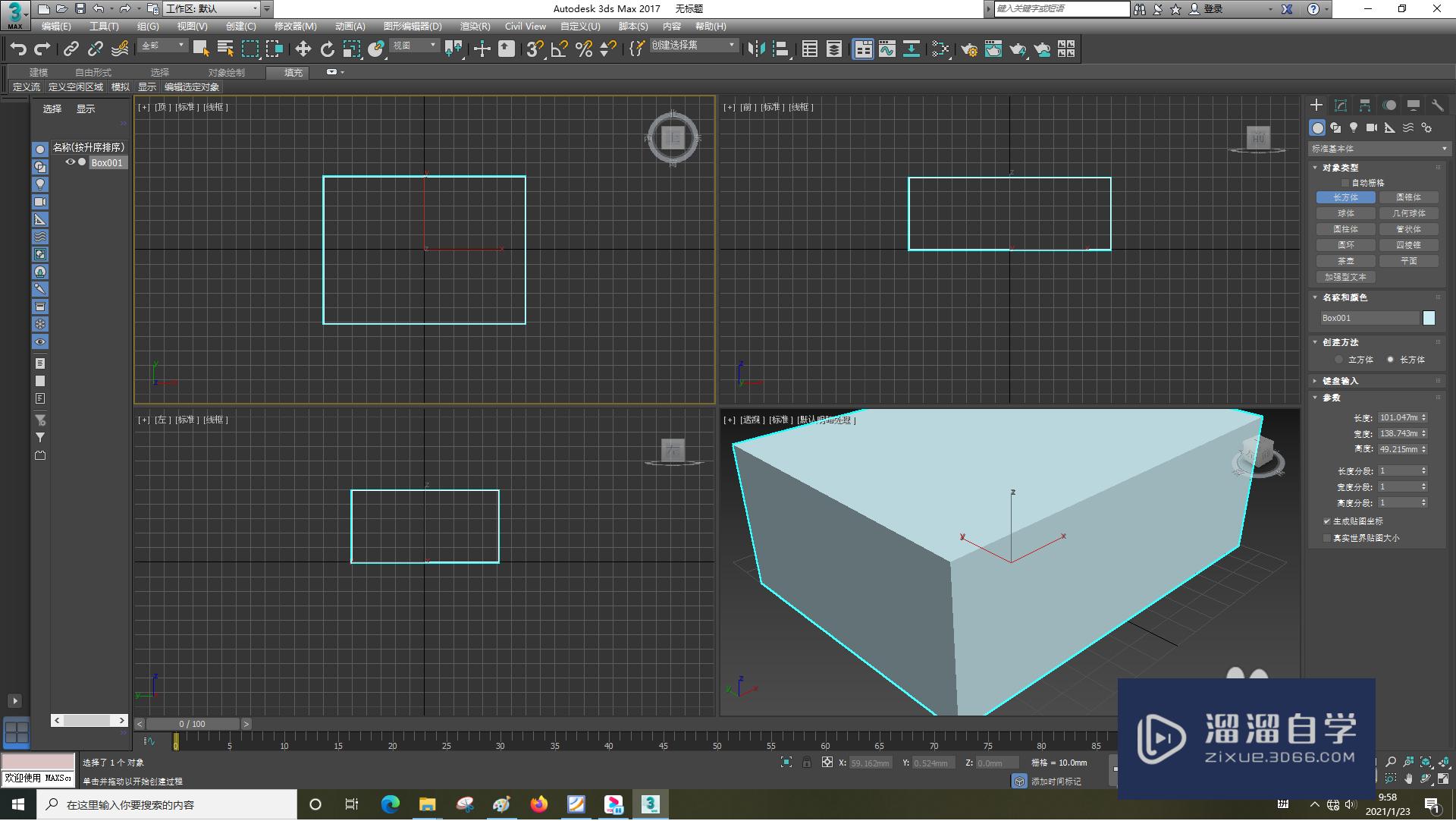
第2步
设置长方体参数,
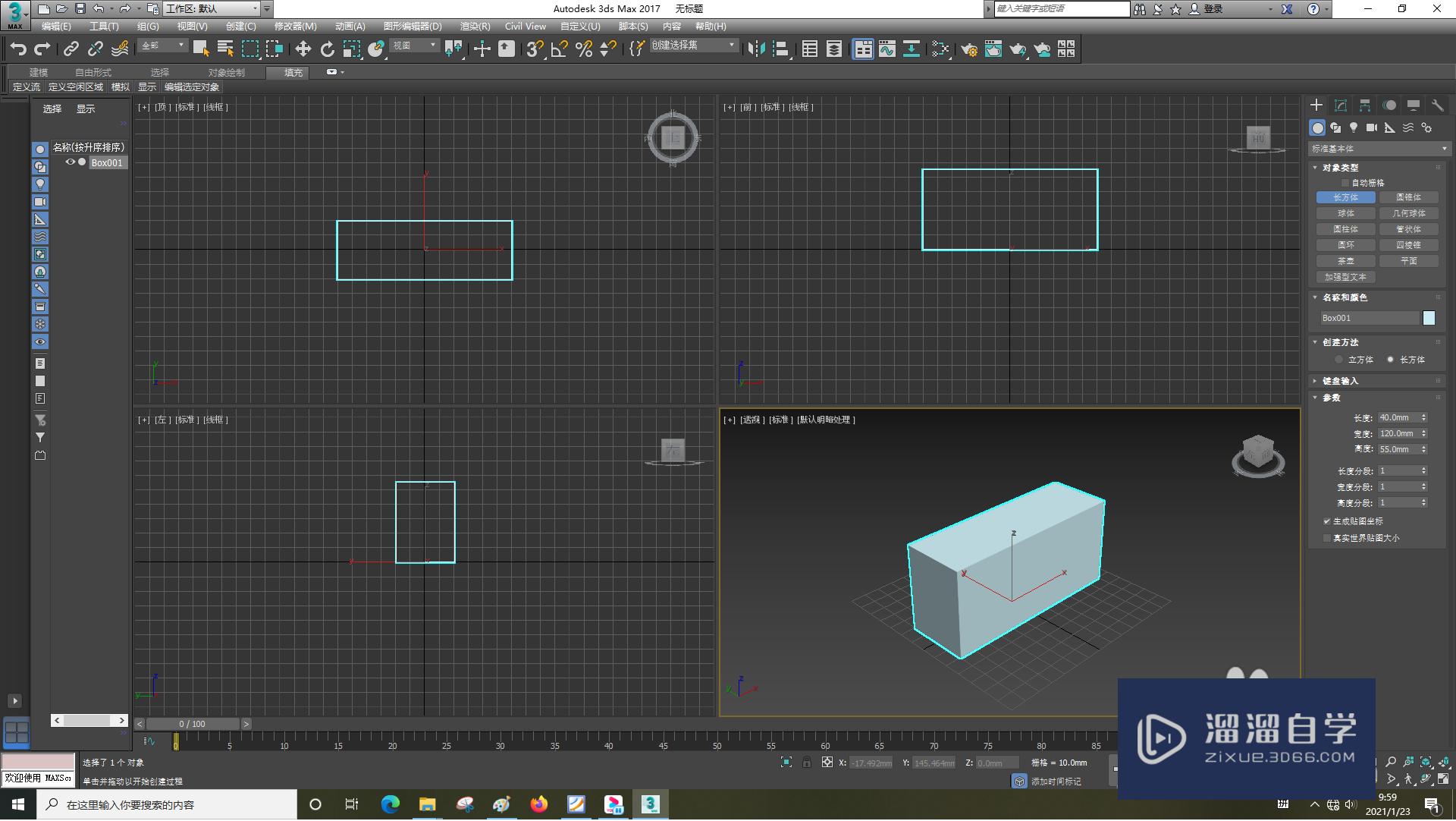
第3步
修改器列表的编辑多边形,
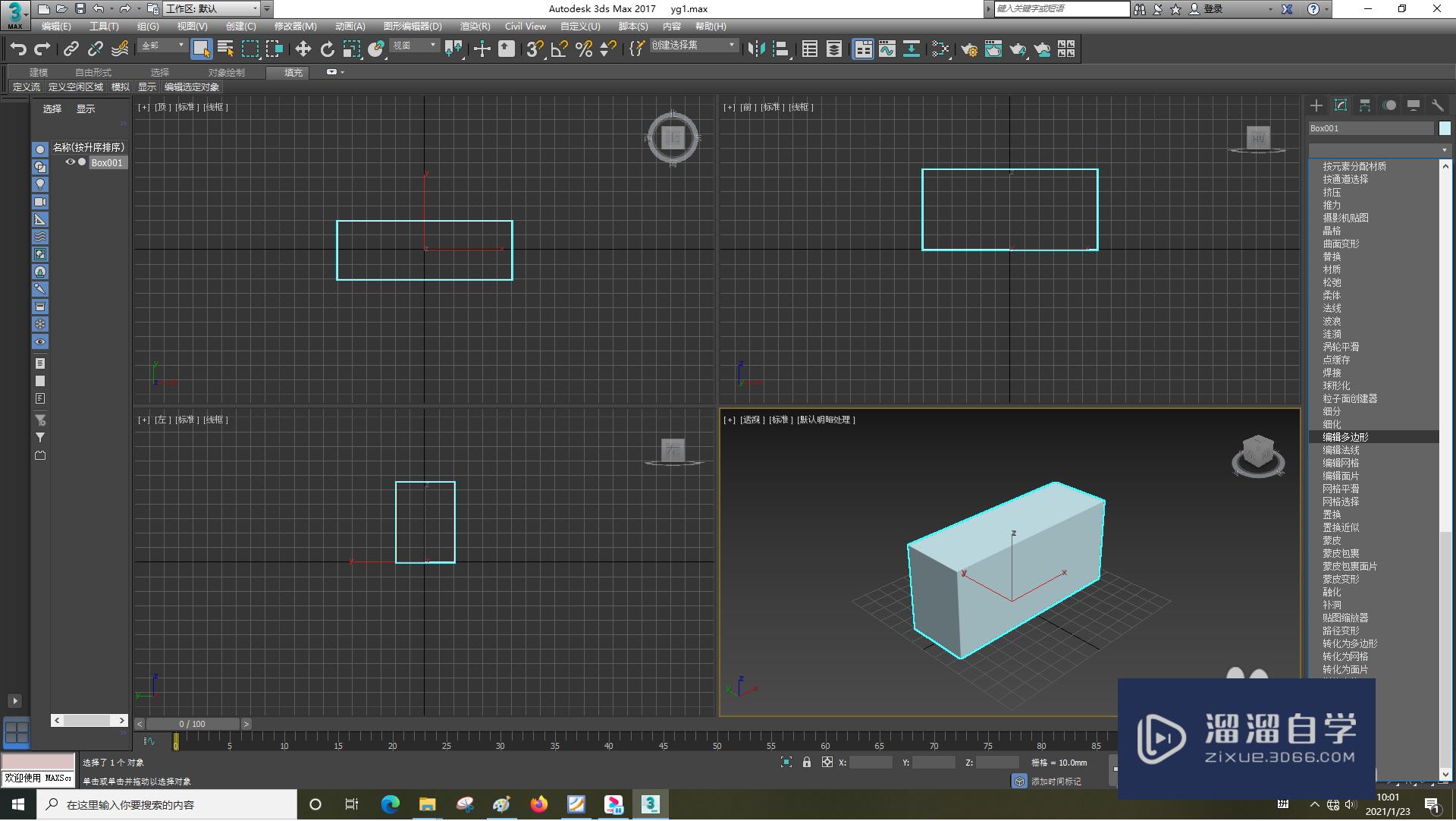
第4步
高度分段为4,
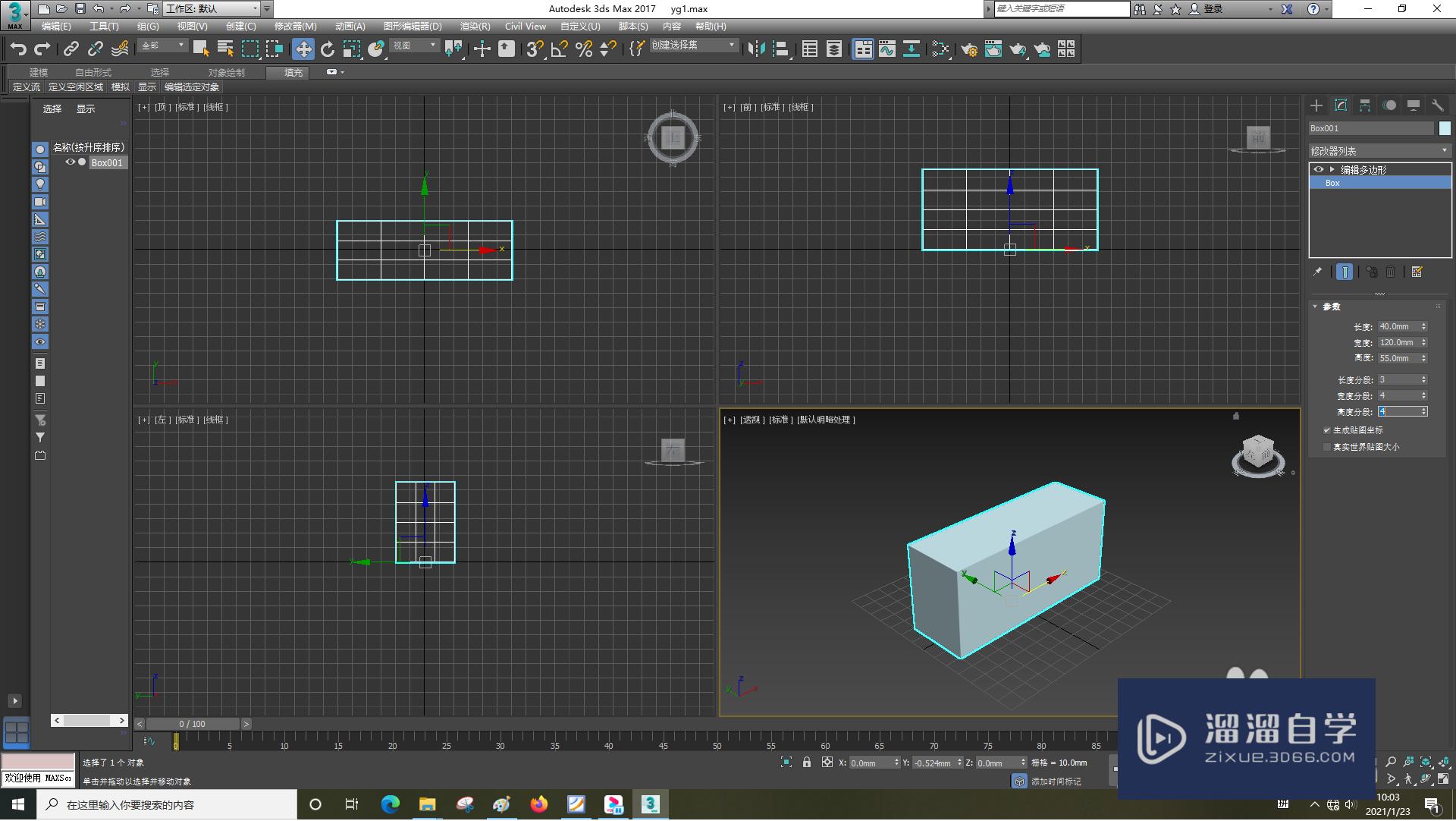
第5步
编辑多边形的顶点,

第6步
移动顶点如图,

温馨提示
以上就是关于“3DMax怎样移动顶点?”全部内容了,小编已经全部分享给大家了,还不会的小伙伴们可要用心学习哦!虽然刚开始接触3DSMax软件的时候会遇到很多不懂以及棘手的问题,但只要沉下心来先把基础打好,后续的学习过程就会顺利很多了。想要熟练的掌握现在赶紧打开自己的电脑进行实操吧!最后,希望以上的操作步骤对大家有所帮助。
相关文章
距结束 06 天 05 : 18 : 37
距结束 01 天 17 : 18 : 37
首页










